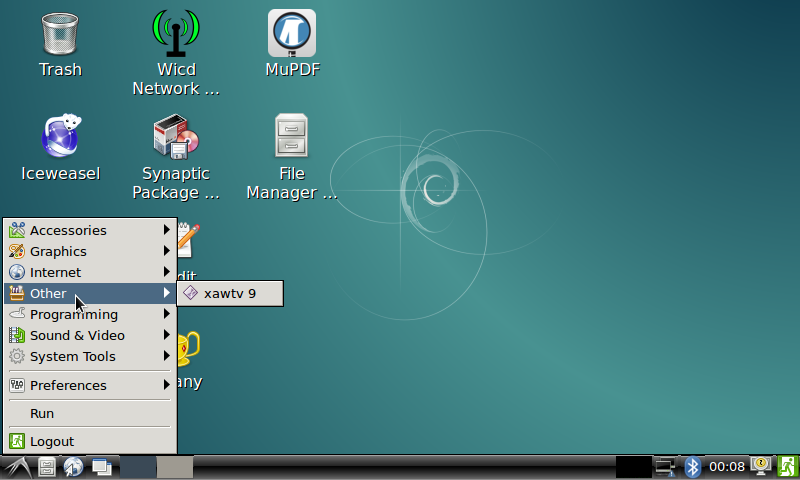Template:S5P6818Software/zh
Contents
1 如何编译系统
1.1 安装交叉编译器
首先下载并解压编译器:
git clone https://github.com/friendlyarm/prebuilts.git sudo mkdir -p /opt/FriendlyARM/toolchain sudo tar xf prebuilts/gcc-x64/arm-cortexa9-linux-gnueabihf-4.9.3.tar.xz -C /opt/FriendlyARM/toolchain/
然后将编译器的路径加入到PATH中,用vi编辑vi ~/.bashrc,在末尾加入以下内容:
export PATH=/opt/FriendlyARM/toolchain/4.9.3/bin:$PATH export GCC_COLORS=auto
执行一下~/.bashrc脚本让设置立即在当前shell窗口中生效,注意"."后面有个空格:
. ~/.bashrc这个编译器是64位的,不能在32位的Linux系统上运行,安装完成后,你可以快速的验证是否安装成功:
arm-linux-gcc -v Using built-in specs. COLLECT_GCC=arm-linux-gcc COLLECT_LTO_WRAPPER=/opt/FriendlyARM/toolchain/4.9.3/libexec/gcc/arm-cortexa9-linux-gnueabihf/4.9.3/lto-wrapper Target: arm-cortexa9-linux-gnueabihf Configured with: /work/toolchain/build/src/gcc-4.9.3/configure --build=x86_64-build_pc-linux-gnu --host=x86_64-build_pc-linux-gnu --target=arm-cortexa9-linux-gnueabihf --prefix=/opt/FriendlyARM/toolchain/4.9.3 --with-sysroot=/opt/FriendlyARM/toolchain/4.9.3/arm-cortexa9-linux-gnueabihf/sys-root --enable-languages=c,c++ --with-arch=armv7-a --with-tune=cortex-a9 --with-fpu=vfpv3 --with-float=hard ... Thread model: posix gcc version 4.9.3 (ctng-1.21.0-229g-FA)
1.2 编译U-Boot
下载U-Boot源代码并编译,注意分支是nanopi2-lollipop-mr1:
git clone https://github.com/friendlyarm/uboot_nanopi2.git cd uboot_nanopi2 git checkout nanopi2-lollipop-mr1 make s5p6818_nanopi3_config make CROSS_COMPILE=arm-linux-
编译成功结束后您将获得u-boot.bin,您可以通过fastboot来更新正在运行的NanoPC-T3板上SD的U-Boot,方法如下:
1) 在电脑上先用命令 sudo apt-get install android-tools-fastboot 安装 fastboot 工具;
2) 用串口配件连接NanoPC-T3和电脑,在上电启动的2秒内,在串口终端上按下回车,进入 u-boot 的命令行模式;
3) 在u-boot 命令行模式下输入命令 fastboot 回车,进入 fastboot 模式;
4) 用microUSB线连接NanoPC-T3和电脑,在电脑上输入以下命令烧写u-boot.bin:
fastboot flash bootloader u-boot.bin
注意:您不能直接使用dd来更新SD卡,否则有可能会导致无法正常启动。
1.3 准备mkimage
编译内核需要用到U-Boot中的工具mkimage,因此,在编译内核uImage前,您需要保证您的主机环境可以成功运行它。
你可以直接使用命令 sudo apt-get install u-boot-tools 来安装,也可以自己编译并安装:
cd uboot_nanopi2 make CROSS_COMPILE=arm-linux- tools sudo mkdir -p /usr/local/sbin && sudo cp -v tools/mkimage /usr/local/sbin
1.4 编译Linux kernel
1.4.1 编译内核
- 下载内核源代码
git clone https://github.com/friendlyarm/linux-3.4.y.git cd linux-3.4.y git checkout nanopi2-lollipop-mr1
NanoPC-T3内核所属的分支是nanopi2-lollipop-mr1,在开始编译前先切换分支。
- 编译Android内核
make nanopi3_android_defconfig touch .scmversion make uImage
- 编译Debian内核
make nanopi3_linux_defconfig touch .scmversion make uImage
编译成功结束后,新生成的内核烧写文件为 arch/arm/boot/uImage,此内核支持LCD输出,用于替换掉SD卡boot分区下的uImage。
如果要支持HDMI,则需要使用 nanopi3_linux_hdmi_defconfig, 具体如下:
make nanopi3_linux_hdmi_defconfig touch .scmversion make uImage
使用新的uImage 替换SD卡boot分区下的uImage.hdmi 即可支持HDMI 720p,如果要支持1080p,则需要修改内核配置:
touch .scmversion make nanopi3_linux_hdmi_defconfig make menuconfig Device Drivers --> Graphics support --> Nexell Graphics --> [ ] LCD [*] HDMI (0) Display In [0=Display 0, 1=Display 1] Resolution (1920 * 1080p) ---> make uImage
- 编译Ubuntu Core内核
本部分的编译方法和编译Debian内核是相似的,只需要使用不同的2个内核配置即可。
LCD 输出:
make nanopi3_core-qt_defconfigHDMI输出:
make nanopi3_core-qt_hdmi_defconfig选择自己需要的内核配置后,使用以下命令即可编译生成uImage。
touch .scmversion make uImage
1.4.2 如何使用新编译的内核
- 更新SD卡上的内核
如果您是使用SD卡启动Android,则在PC上复制为Android编译的uImage到SD卡的boot分区(即分区1,设备是/dev/sdX1)即可。
如果您是使用SD卡启动Debian系统,则需要编译好用于HDMI的uImage后替换SD卡boot分区下的uImage.hdmi,然后编译用于LCD的uImage并替换SD卡boot分区下的uImage。
- 更新eMMC上Android的内核
如果只想单独更新eMMC上的内核来测试,则需要先正常启动板,然后mount eMMC的boot分区,使用新编译的uImage来替换原有文件,完成后reboot即可。
从eMMC启动时可通过以下方法来更新内核:
1) 启动完成后,需要手动mount eMMC的boot分区(设备是/dev/mmcblk0p1), 可通过串口在板上操作:
su mount -t ext4 /dev/block/mmcblk0p1 /mnt/media_rw/sdcard1/
2) 连接USB,在PC端Ubuntu下使用adb push命令复制新编译的uImage到已mount的boot分区下;
adb push uImage /mnt/media_rw/sdcard1/
3) 也可以将编译好的内核复制到SD卡或U盘,然后在板上复制到boot分区下;
4) 更新完成后,输入 reboot 命令重启即可,注意不要直接断电或按Reset键,否则可能会损坏文件。
- 更新eMMC上Debian的内核
从eMMC启动时可通过以下方法来更新内核:
1) 启动完成后,系统通常会自动mount eMMC的boot分区(设备是/dev/mmcblk0p1), 可输入命令mount来查看;
2) 连接网络,使用scp/ftp等方式复制新编译的uImage并替换boot分区下的文件,如果是用于HDMI的内核,则替换uImage.hdmi;
3) 也可以将编译好的内核复制到SD卡或U盘,然后在板止复制到boot分区下;
4) 更新完成后,输入 reboot 命令重启即可,注意不要直接断电或按Reset键,否则可能会损坏文件.
- 使用新的内核来生成boot.img
如果要生成直接烧写eMMC的文件,则需要使用新编译的内核来生成boot.img,然后复制到烧写用的SD卡即可直接烧写到eMMC.
对于Android,将新的uImage复制Android源码的device/friendly-arm/nanopi3/boot/ 下,然后编译Android即可获得新的boot.img .
对于Debian, 则需要使用按以下方法来生成boot.img :
1) 下载debian_nanopi2
git clone https://github.com/friendlyarm/debian_nanopi2.git
2) 复制用于HDMI的uImage到debian_nanopi2/boot/uImage.hdmi, 复制用于LCD的 uImage到debian_nanopi2/boot/uImage ;
3) 生成Debian的 boot.img
cd debian_nanopi2 mkdir rootfs ./build.sh
新的 boot.img 在 debian_nanopi2/sd-fuse_nanopi2/debian 下.
其中命令"mkdir rootfs"只是创建一个空的目录使得build.sh可以运行,因此生成的其它文件比如rootfs.img不能使用。
1.4.3 编译内核模块
Android包含内核模块,位于system分区的 /lib/modules/ 下,如果您有新的内核模块或者内核配置有变化,则需要重新编译。
首先编译内核源代码中的模块:
cd linux-3.4.y make CROSS_COMPILE=arm-linux- modules
另外有2个内核模块的源代码位于Android源代码中,可使用以下命令来编译:
cd /opt/FriendlyARM/s5p6818/android ./vendor/friendly-arm/build/common/build-modules.sh
其中 “/opt/FriendlyARM/s5p6818/android” 是指Android源代码的TOP目录,使用参数“-h”可查看帮助。
编译成功结束后,会显示生成的内核模块。
1.5 编译Android
- 搭建编译环境
搭建编译Android的环境建议使用64位的Ubuntu 16.04,安装需要的包即可。
sudo apt-get install bison g++-multilib git gperf libxml2-utils make python-networkx zip sudo apt-get install flex libncurses5-dev zlib1g-dev gawk minicom
更多说明可查看 https://source.android.com/source/initializing.html 。
- 下载源代码
Android源代码的下载需要使用repo,其安装和使用请查看 https://source.android.com/source/downloading.html 。
mkdir android && cd android repo init -u https://github.com/friendlyarm/android_manifest.git -b nanopi3-lollipop-mr1 repo sync
其中“android”是指工作目录。
- 编译系统
source build/envsetup.sh lunch aosp_nanopi3-userdebug make -j8
编译成功完成后,目录 out/target/product/nanopi3/ 下包含可用于烧写的image文件。
filename partition Description boot.img boot - cache.img cache - userdata.img userdata - system.img system - partmap.txt - 分区描述文件
- 烧写到SD卡
如果是采用SD卡启动Android,可复制编译生成的image文件到sd-fuse_s5p6818/android/ 下,使用脚本即可烧到到SD卡,具体请查看#在Linux Desktop下通过脚本制作。
- 烧写到eMMC
成功编译Android后,可过2种方式烧写到eMMC,分别如下:
1) fastboot: 板子从eMMC启动后通过串口快速按任意键进入uboot命令行模式,输入命令fastboot即可启动此方式。
连接USB线,然后PC端输入以下命令:
cd out/target/product/nanopi3 sudo fastboot flash boot boot.img sudo fastboot flash cache cache.img sudo fastboot flash userdata userdata.img sudo fastboot flash system system.img sudo fastboot reboot
2) 使用SD卡烧写
复制out/target/product/nanopi3下的boot.img, cache.img, userdata.img, system.img, partmap.txt到烧写用SD卡的images/android下,再次烧写即可。
2 扩展连接
2.1 NanoPC-T3连接USB(FA-CAM202)200万摄像头模块
- NanoPC-T3使用Debian系统,假设你已接好LCD屏或者HDMI,进入系统后,点击左下角的菜单键“Other”-->xawtv,打开USB Camera软件。进入“welcome to xawtv!”,选择OK即可进行拍照。
2.2 NanoPC-T3连接CMOS 500万摄像头模块
CAM500A 500万摄像头模块的详情请查看[1]
- Android5.1系统,假设你已经接好LCD屏或者HDMI,进入系统后,直接点击“Camera”图标,即可打开摄像头进行拍照和录制视频。
- Debian/Ubuntu系统集成了命令行的摄像头示例程序nanocams,登录后输入以下命令即可预览40桢然后拍照保存为指定的文件。
sudo nanocams -p 1 -n 40 -c 4 -o IMG001.jpg
更详细的命令行参数可执行命令“nanocams -h”。 如果要下载源代码,运行以下命令即可获得:
git clone https://github.com/friendlyarm/nexell_linux_platform.git
2.3 NanoPC-T3接USB摄像头使用OpenCV
- OpenCV的全称是Open Source Computer Vision Library,是一个跨平台的计算机视觉库。
- NanoPC-T3跑Debian系统时,接USB Camera,可直接使用官方的OpenCV。
1、以下介绍的是NanoPC-T3用C++使用的OpenCV:
- 首先需要保证你的NanoPC-T3能连外网,假如你有串口,直接串口登陆超级终端(或者ssh登陆)。进入系统后,输入用户名(root),密码(fa)登陆;
- 以下命令在超级终端执行:
apt-get update apt-get install libcv-dev libopencv-dev
2、NanoPC-T3烧写Debian系统启动后,接上USB Camera,使用Debian系统自带的摄像头软件测试,确定摄像头能正常使用。
3、通过终端执行命令,查看你的摄像头设备:
ls /dev/video*
- 注:video0 是你的USB摄像头设备
4、opencv的测试代码(官方C++示例代码)在 /home/fa/Documents/opencv-demo, 使用以下命令即可编译:
cd /home/fa/Documents/opencv-demo make
编译成功后,得到可执行文件demo
5、以下步骤需要在NanoPC-T3上接上键盘执行:
./demo你便可以看到opencv已经用起来。
2.4 串口扩展GPS模块
- Matrix-GPS是一款体积小巧,性能优越的GPS定位模块,适用于导航仪、四轴飞行器定位等应用场景。
- Matrix-GPS模块采用串口通讯,NanoPC-T3上电进入系统后,在终端命令行执行以下命令,或者点击图标“xgps”,即可进行搜星定位功能。
$su - fa -c "DISPLAY=:0 xgps 127.0.0.1:9999"
- 或者,在debian界面上打开终端 LXTerminal ,输入 xgps 回车也可以打开GPS功能。
串口扩展模块的详情请查看点击查看
参考下图连接模块Matrix-GPS和NanoPC-T3:
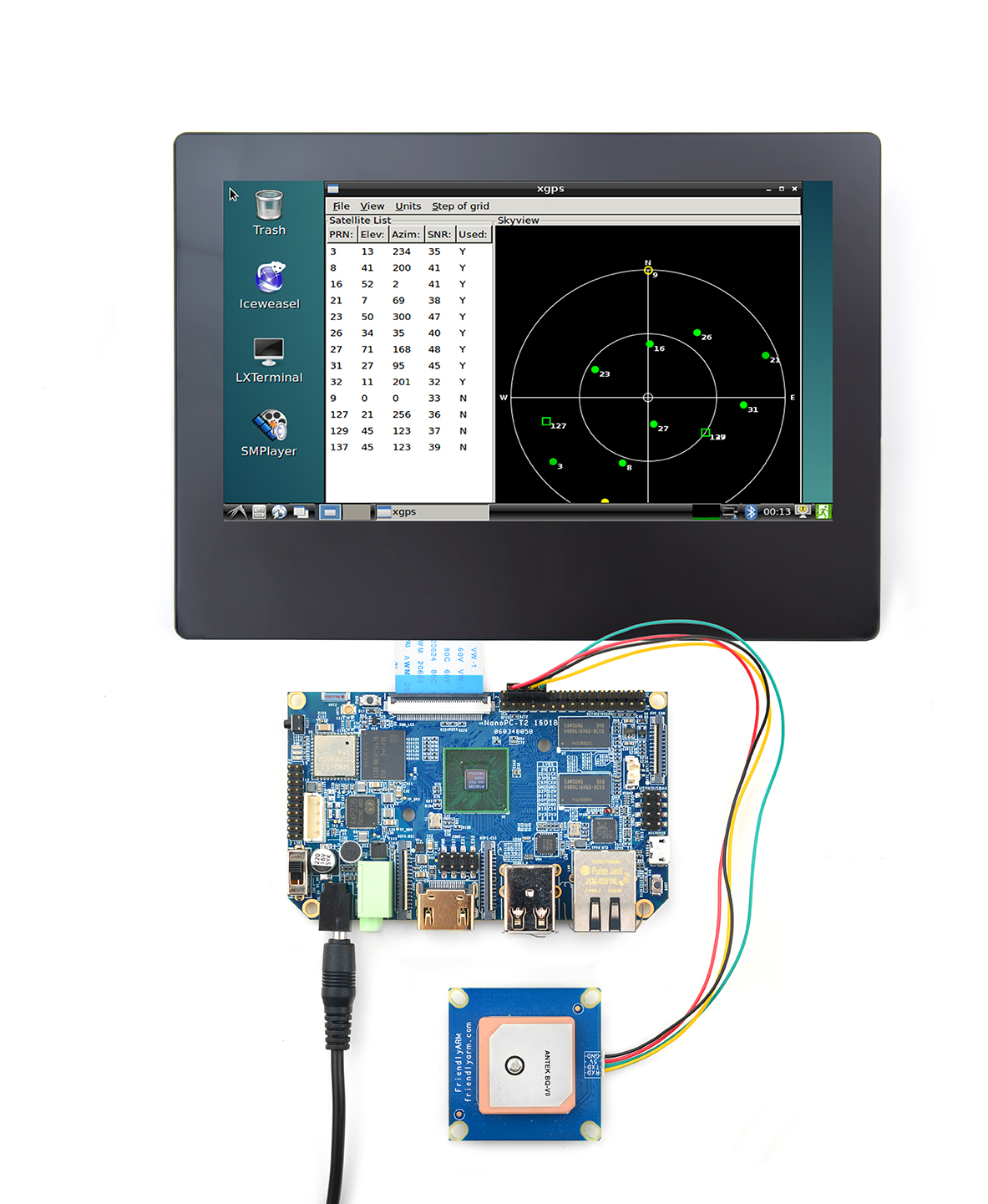
连接说明:
| Matrix-GPS | NanoPC-T3 |
| RXD | Pin11 |
| TXD | Pin12 |
| 5V | Pin29 |
| GND | Pin30 |
2.5 支持LCD型号
- Android
NanoPC-T3跑Android系统目前支持的LCD型号为友善出品的:S430、S700、S702、HD700、HD702、HD101、X710电容屏。
- Debian
NanoPC-T3跑Debian系统目前支持的LCD型号为友善出品的:S430、S700、S702、HD700、HD702、HD101、X710电容屏;
支持的电阻屏为友善出品的:W35B、H43、P43、S70、Matrix - 2'8 SPI Key TFT 电阻屏。
以上所有LCD屏的详细资料均可在维基首页查看:LCDModules
3 源代码和固件下载链接
4 在Android下访问硬件资源
友善电子开发了一个名为libfriendlyarm-hardware.so的函数库,用于Android应用程序访问开发板上的硬件资源,该函数库基于Android-NDK技术开发,提供便利的硬件访问接口,开发者无需掌握过多的嵌入式知识便可使用,有效提高开发进度。
目前支持的硬件设备包括:
- Serial Port
- PWM
- EEPROM
- ADC
- LED
- LCD 1602 (I2C)
- OLED (SPI)
支持的接口包括:
- GPIO
- Serial Port
- I2C
- SPI
详情使用说明可参考以下网址:
- 硬件库主页: http://wiki.friendlyarm.com/wiki/index.php/Android_Hardware_Access
- 示例源代码仓库: https://github.com/friendlyarm/AndroidHardwareAccess
- 中文API参考手册: https://github.com/friendlyarm/AndroidHardwareAccess/blob/master/友善电子Android硬件开发指南.pdf
5 更多OS
5.1 FriendlyCore
Ubuntu Core with Qt-Embedded,是一个没有X-windows环境,使用Qt-Embedded作为图形界面的轻量级Ubuntu系统,基于官方的Ubuntu core系统开发而成,非常适合于企业用户用作产品的基础OS。
本系统除了保留Ubuntu core的特性以外,还包括以下特性:
- 支持电容和电阻触摸屏
- 支持WiFi连接
- 支持以太网连接
- 支持蓝牙,已预装bluez等相关软件包
- 支持音频播放
- 等等
请访问此处 Ubuntu Core with Qt-Embedded 了解详情。
5.2 DietPi_NanoPC T3-armv7-(Jessie)
DietPi身轻如燕,镜像文件最小只有400M 字节(只是Raspbian Lite的三分之一)。系统存储操作及进程对资源的占用非常少,并且预装DietPi-RAMlog工具。这些特性使得用户能最大程度地发挥设备本身的性能。
仅提供给进阶爱好者交流使用,不对该系统提供专业技术支持。
烧写步骤:
- 下载系统固件DietPi_NanoPC T3-armv7-(Jessie)点击下载DietPi_NanoPC T3-armv7-(Jessie)
- 将文件解压后得到系统固件,在Windows下使用友善官方提供 win32diskimager 工具烧写即可。
- 烧写完成后,将TF卡插入NanoPC T3,上电即可体验DietPi_NanoPC T3-armv7-(Jessie)。
登录账号:root; 登录密码:dietpi